이전글에 이어 Windows 에서 기본으로 제공하는 캡처 도구를 이용한 화면 캡처 방법이다.
윈도우 하단 메뉴 검색란에 캡처 도구를 입력

클릭하면 아래와 같은 GUI가 활성화 된다.
여기서 캡처 및 스케치 사용해 보기는 이전글을 참고 https://adrian7.tistory.com/entry/%EC%9C%88%EB%8F%84%EC%9A%B0-OS-%EC%BB%B4%ED%93%A8%ED%84%B0-%ED%99%94%EB%A9%B4-%EC%BA%A1%EC%B2%98-%EB%B0%A9%EB%B2%95-Screen-Capture

새로 만들기로 화면 캡처하면 되는데 기본값은 모드는 사각형, 지연은 없음이다.
자유형은 캡처할 화면을 자유롭게 설정이 가능하고, 창 캡처(Alt + prt sc) 나 전체 화면 캡처(prt sc) 는 기본 단축키를 사용하는 편이 편하다.
지연시간은 선택한 초까지 화면 캡처 도구가 나오는 시간을 벌어준다고 생각해주면 된다.
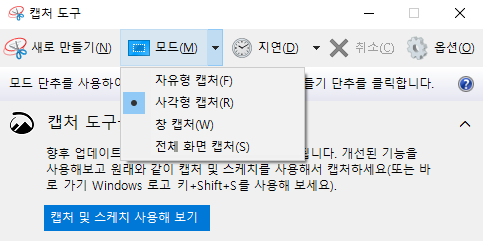

옵션은 체크박스 옆에 자세한 설명 그대로이다.

캡처를 하고나서 해당 메뉴를 활용하여 편집이 가능하다.


'개발이야기 > Windows OS' 카테고리의 다른 글
| 윈도우 OS 컴퓨터 화면 캡처 방법 [Screen Capture] (1) | 2022.12.23 |
|---|
